宽带连不上网怎么解决 宽带连接正常但无法访问网页
宽带连不上网怎么解决,宽带连接是我们日常生活中必不可缺的一部分,但是有时候我们会遇到宽带连不上网的问题。当宽带连接正常但无法访问网页时,这可能会极大地影响我们的工作和学习。造成这种情况的原因很多,可能是路由器或者调制解调器的问题,也可能是网络故障或电子设备的问题。因此要想解决宽带连不上网的问题,我们需要深入了解网络原理和使用技巧,以便更好地解决这一问题。在本文中我们将与你分享一些解决宽带联网问题的方法,以便您轻松地解决这些问题。
宽带连接正常但无法访问网页
方法如下:
1.在没有接路由器的情况下,需正确输入运营商给的账号和密码后连接上网。如能连上但不能上网的话请致电运营商解决。这里需要注意的是设置宽带连接,而不是本地连接,设置如下:

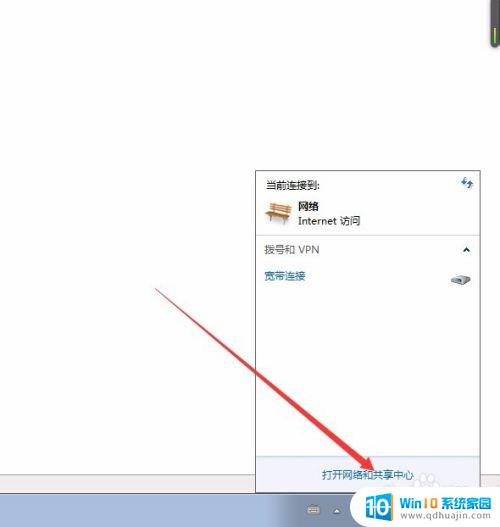
2.点击“打开网络和共享中心”,弹出如下窗口:

3.然后点击“更改适配器设置”,弹出如下窗口:

4.在这里须选择“宽带连接”,右击弹出的选择项中选择“连接”。如下图:
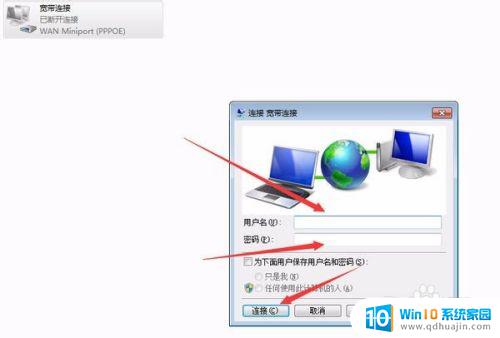
5.在这里输入运营商给的账号和密码,然后点击“连接”即可。如还不能上网请致电运营商解决。
综上所述,宽带连不上网可能是由于信号不稳定、网卡驱动问题、DNS服务器异常、安全软件拦截等原因引起的。解决方法包括重新启动路由器、重装网卡驱动、修改DNS服务器设置、关闭或卸载安全软件等。对于宽带连接正常但无法访问网页的问题,可以尝试清除浏览器缓存或更换浏览器,也可以调整计算机防火墙设置。如果以上方法无法解决问题,建议联系宽带运营商或专业技术人员进行调试。





